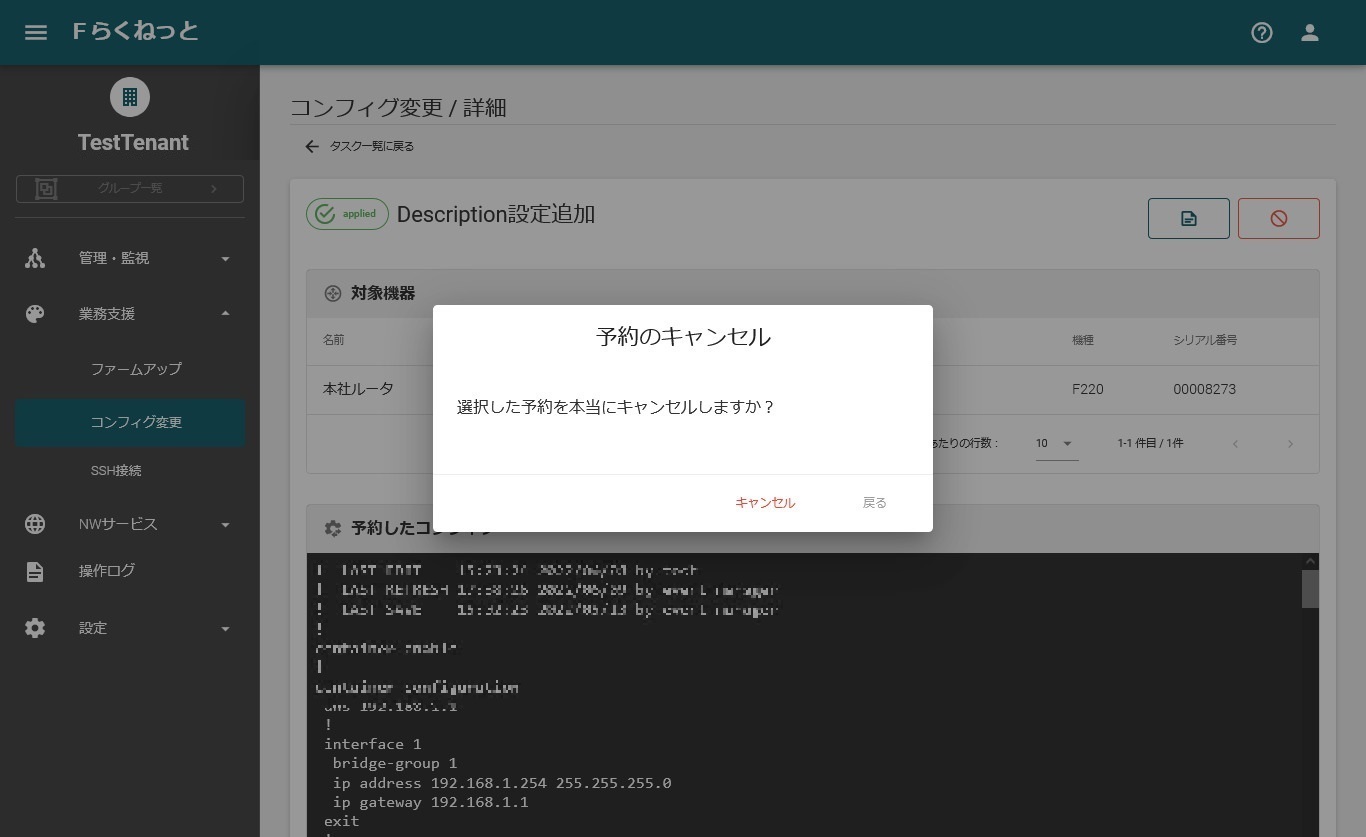コンフィグ変更
コンフィグ変更機能
Fらくねっとを利用して、機器のコンフィグ変更および履歴管理を行うことができます。
コンフィグ変更操作は、Operator権限でのみ実行することができます。
このサービスを利用する場合は、機器設定に、以下の設定を追加してください。
(config)#f-rakunet config-management enable
なお、上記設定を行った場合は、コンソール(CLI)からの設定を行うことはできません。
コンソールからの設定を行う場合は、コンソールにて次の実行コマンドを入力してください。コンソールからの設定有効(Fらくねっとからの設定無効)となります。
#f-rakunet config-management suspend
再びコンソールからの設定無効(Fらくねっとからの設定有効)とする場合には、refreshコマンドもしくは次の実行コマンド(no)を入力してください。
#no f-rakunet config-management suspend
コンフィグ変更方法
コンフィグ変更機能には、以下の3つの方法があります。
コンフィグ変更タスク一覧
コンフィグ変更予約の状況を一覧で表示します。複数台同時に変更予約した場合は、それぞれの機器の予約状況を確認することができます。
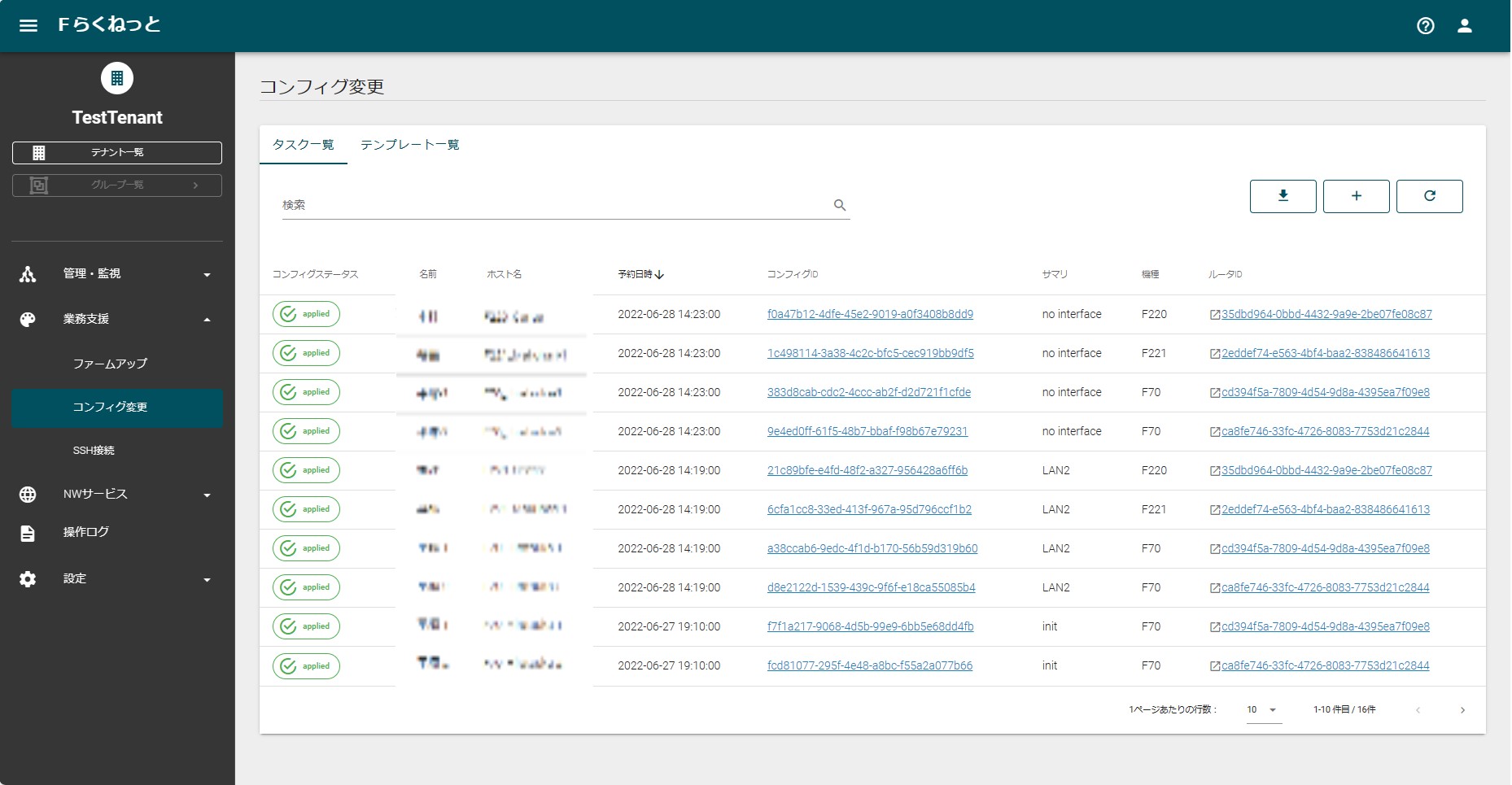
| 項目 | 内容 |
|---|---|
| コンフィグステータス | |
| 名前 | 機器の名称 |
| ホスト名 | 装置のホスト名 |
| 予約日時 | コンフィグ変更を実施する日時 |
| コンフィグID | サービス側で設定したコンフィグ変更予約ID。リンクをクリックして予約内容を確認することができます。 |
| サマリ | コンフィグ変更設定時にしていたサマリ情報 |
| 機種 | 機種名 |
| ルータID | 装置のルータID。サービス側で設定したIDです。リンクをクリックして機器情報を確認することができます。 |
コンフィグタスク一覧情報のダウンロード
 を押して、コンフィグタスク一覧情報をCSV形式でダウンロードすることができます。
を押して、コンフィグタスク一覧情報をCSV形式でダウンロードすることができます。新規コンフィグ変更予約
コンフィグ変更タスク一覧画面の、右上 をクリックして、新規予約を開始します。
をクリックして、新規予約を開始します。
コンフィグ変更操作は、Operator権限でのみ実行することができます。
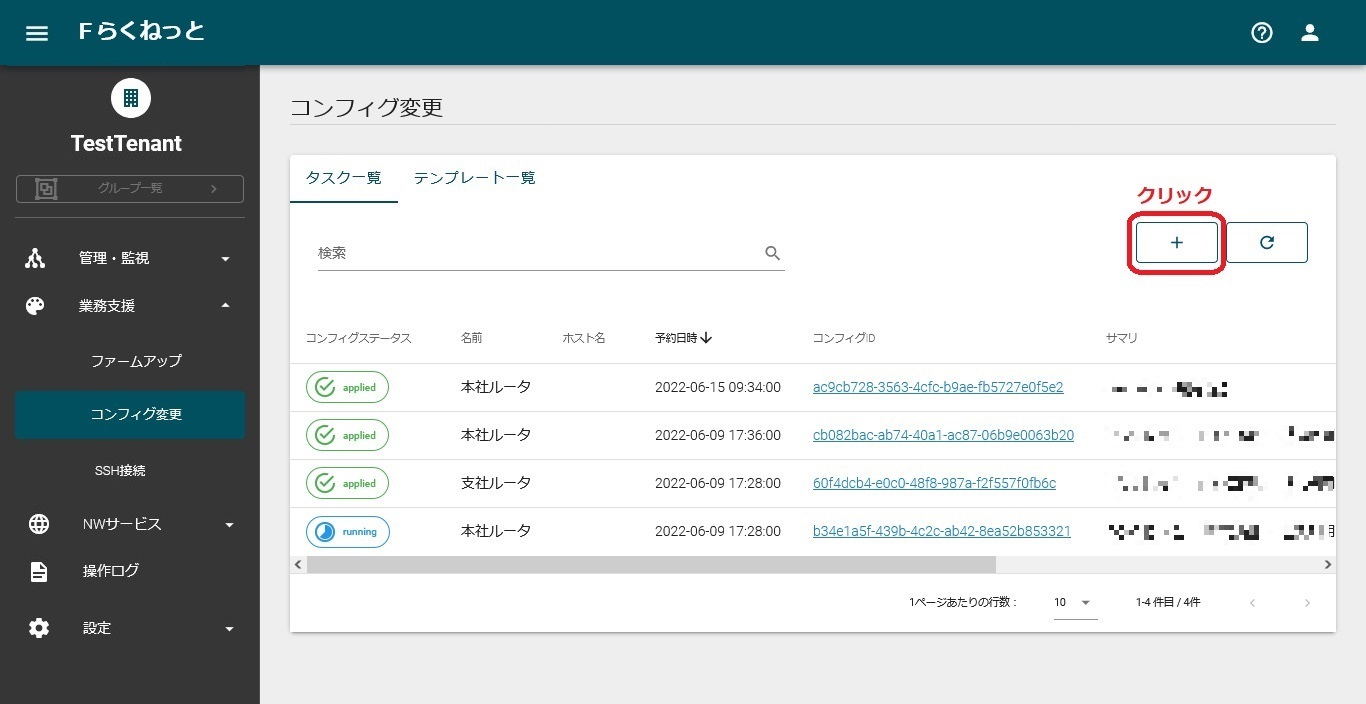
FITELnet機器単体のコンフィグ変更の 手順はこちら
複数のFITELnet機器に、全く同じ内容のコンフィグ変更の 手順はこちら
複数のFITELnet機器に、機器ごとに異なる内容のコンフィグ変更 の手順はこちら
予約内容の確認
コンフィグ変更タスク一覧で、表示されたエントリのコンフィグIDをクリックすると、予約内容を確認することができます。
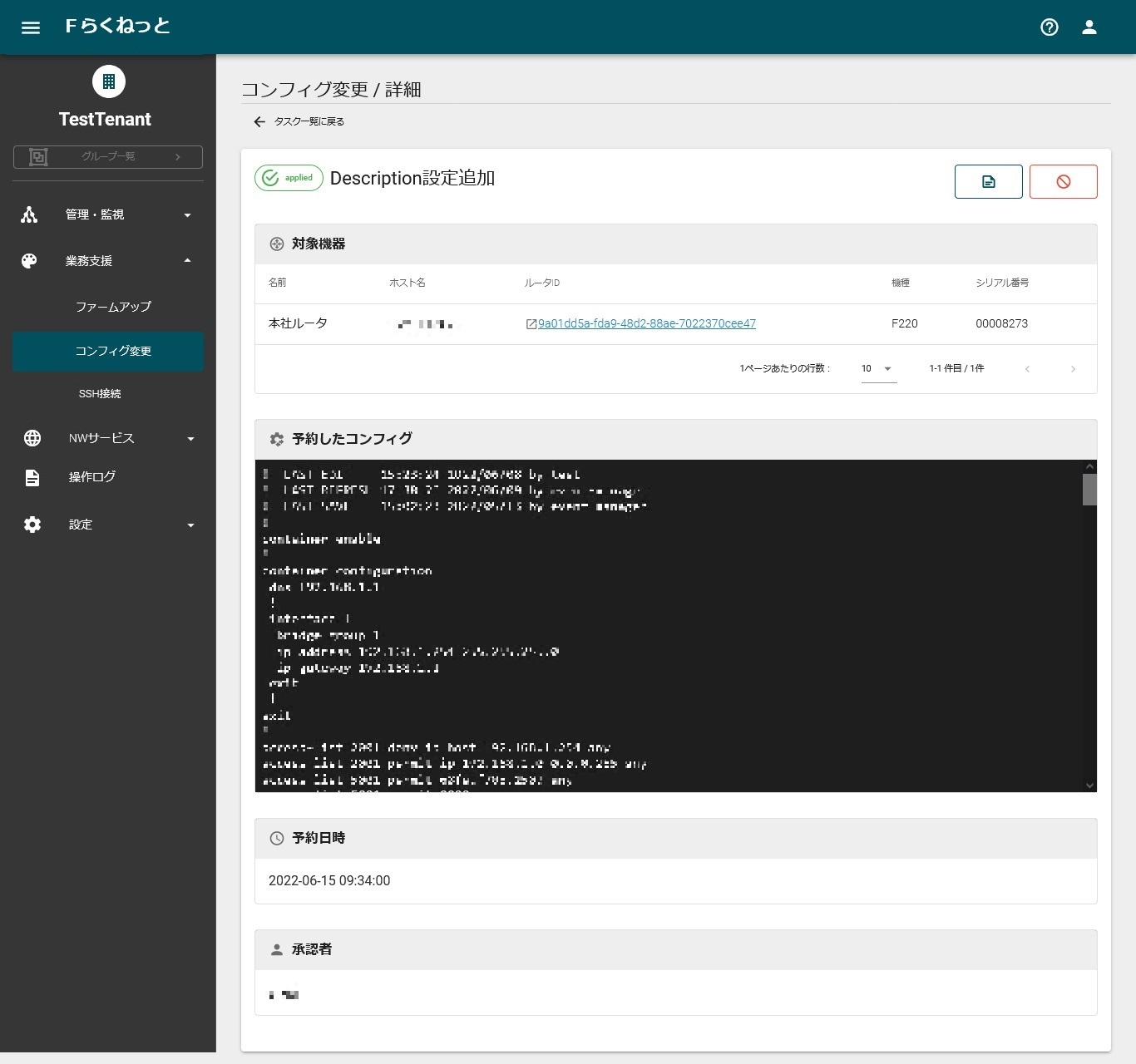
コンフィグ変更結果表示
右上の をクリックすると、予約したコンフィグ変更の結果を確認することができます。
をクリックすると、予約したコンフィグ変更の結果を確認することができます。
投入したコンフィグ情報と、投入前のコンフィグとの差分を確認することができます。
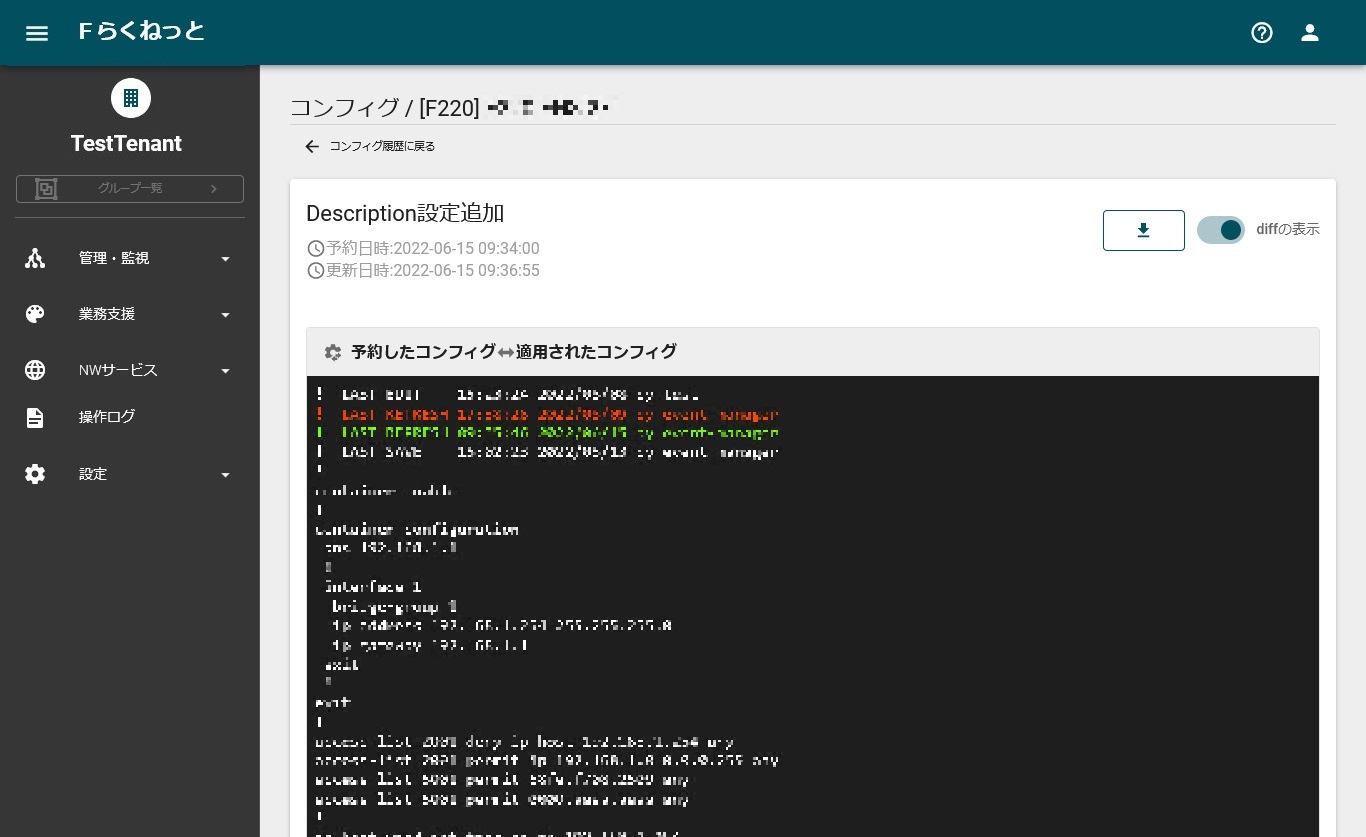
コンフィグ変更予約キャンセル
コンフィグ変更タスク一覧画面の、右上 をクリックして、コンフィグ変更予約をキャンセルします。
をクリックして、コンフィグ変更予約をキャンセルします。
この操作は、Operator権限でのみ実行することができます。